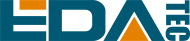1 概述
介绍在 ED-HMI3010 系列上使用Ubuntu 的背景和范围。
背景
ED-HMI3010 系列产品在出厂时默认已安装带有 BSP 的操作系统,其已添加对 BSP 的支持、已创建 用户、已使能 SSH 和支持 BSP 在线升级,具备安全可靠性,用户可以放心使用此操作系统。
如果用户在收到产品后想使用Ubuntu,在更换操作系统为Ubuntu,会导致部分功能无法使用(LCD 屏不显示)。为了解决这个问题,我司支持在线安装 Firmware 包, 使 ED-HMI3010 系列更好的兼容Ubuntu,确保所有功能均可以使用。 目前我司支持在Ubuntu系统上通过在线安装 kernel 包和 Firmware 包来实现对Ubuntu的支持。
适用范围
本应用适用的产品型号包含 ED-HMI3010-070C 和 ED-HMI3010-101C。
| 产品型号 | 软件范围 |
| ED-HMI3010-070C | Ubuntu Desktop 24.04 LTS (64-bit) Ubuntu 24.04 Ubuntu Desktop 23.10 (64-bit) Ubuntu 23.10 |
| ED-HMI3010-101C |
2 应用指导
介绍在 ED-HMI3010 系列产品上使用标准的 Raspberry Pi OS 的操作步骤。
2.1 操作流程
- SD卡烧录
- 首次启动配置
- 安装Kernel包
- 安装Firmware包
- 检查Firmware包是否安装成功
- 重启设备
2.2 SD卡烧录
Raspberry Pi Imager : https://downloads.raspberrypi.org/imager/imager_latest.exe
前提条件:
- 已完成烧录工具的下载并安装至 Windows 电脑。
- 已准备一张SD卡。
- 已准备一个读卡器。
操作步骤:
操作步骤以windown系统为例进行说明。
将 SD 卡插入读卡器,再将读卡器插入电脑。
打开 Raspberry Pi Imager,单击”CHOOSE OS“,在弹出的窗格中选择”Other general-purpose OS“。

- 选择要烧录的Ubuntu镜像,点击"Open"。
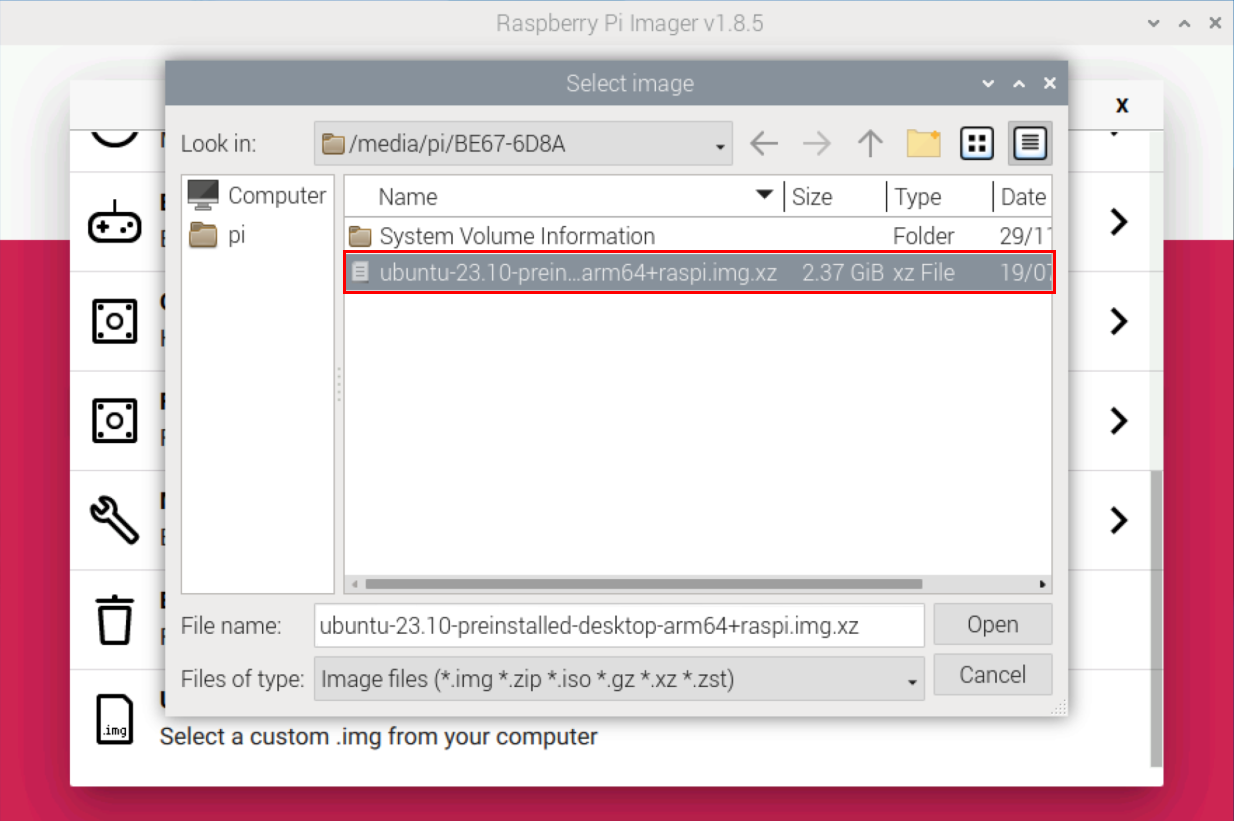
在弹出的窗格中选择”Ubuntu Desktop 24.04 LTS (64-bit)(或Ubuntu Desktop 23.10 (64-bit)“。
单击”CHOOSE STORAGE“,在存储卡界面选择要烧录的SD卡,并返回至烧录界面。
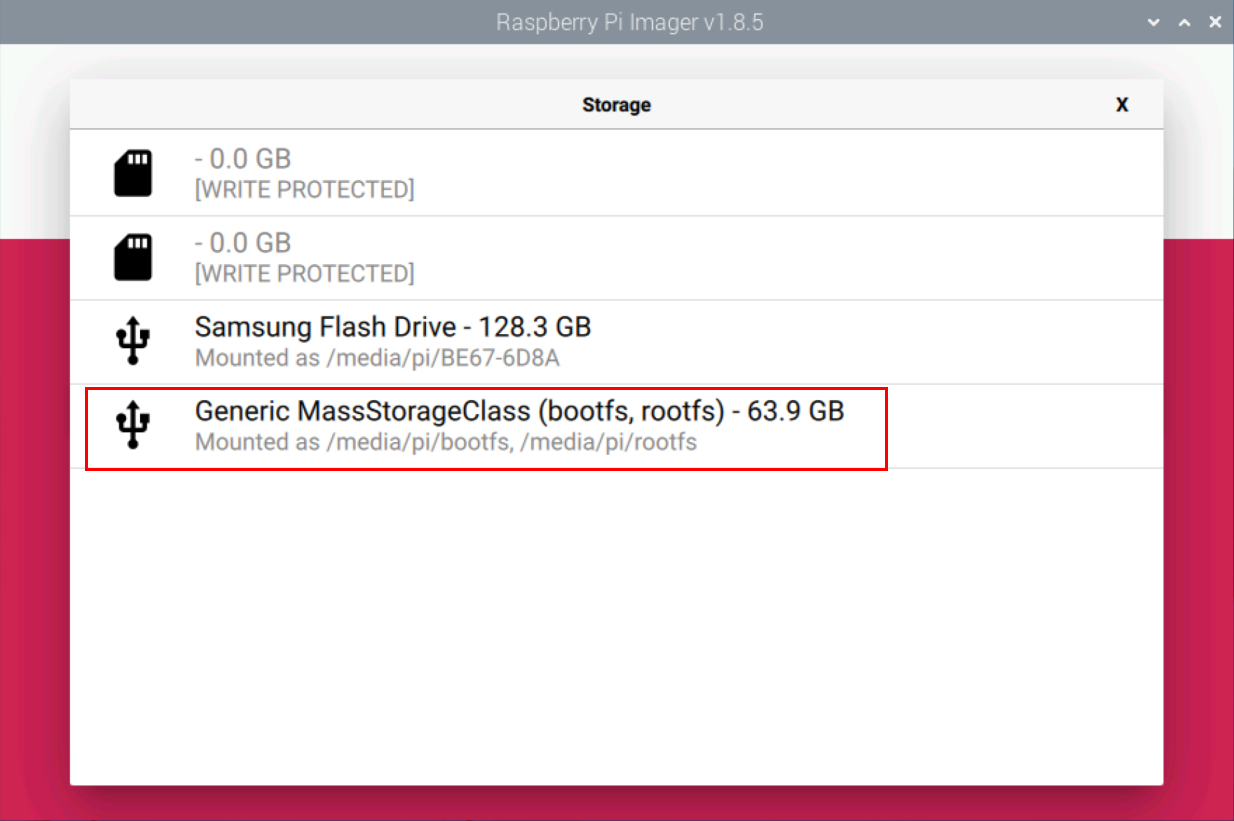
- 点击”NEXT“,在弹出的提示框中选择”NO“。
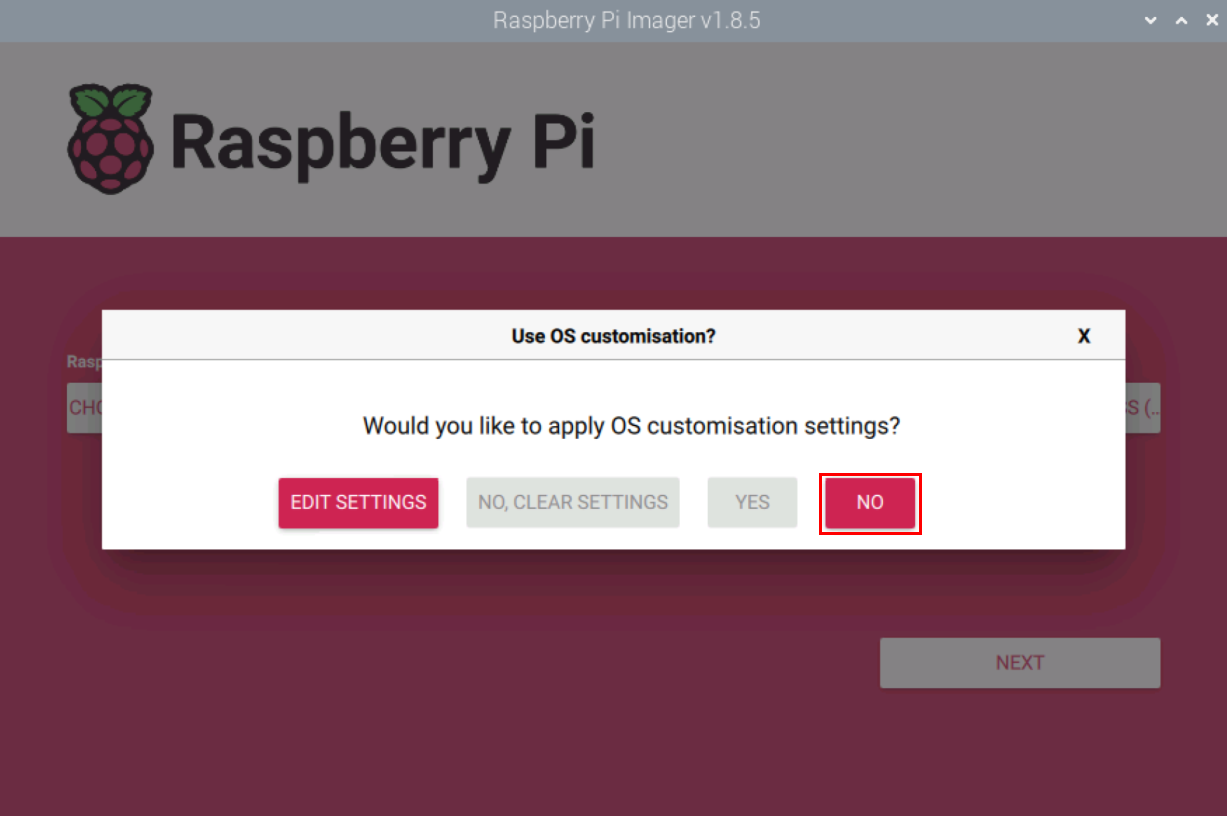
- 在弹出的提示框中选择”YES“。
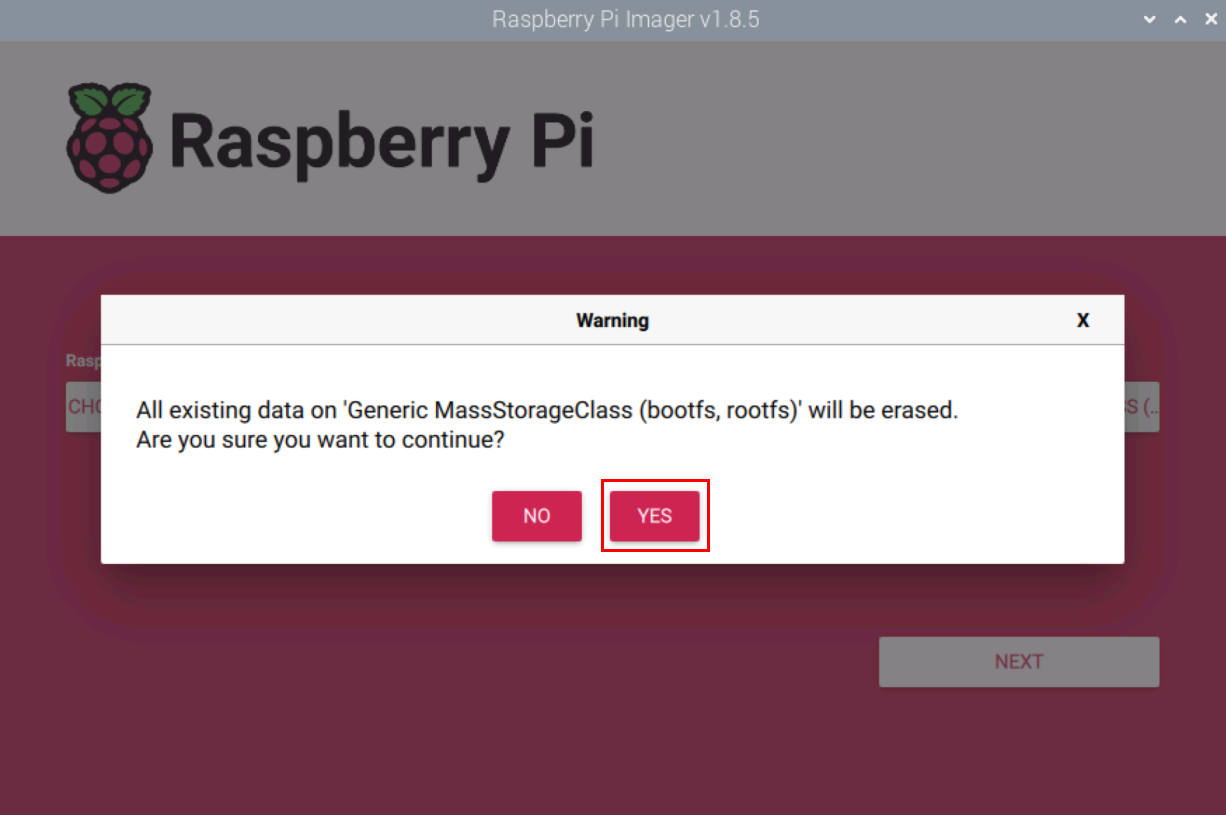
- 在弹出的对话框中输入用户密码,点击Authenticate确认。
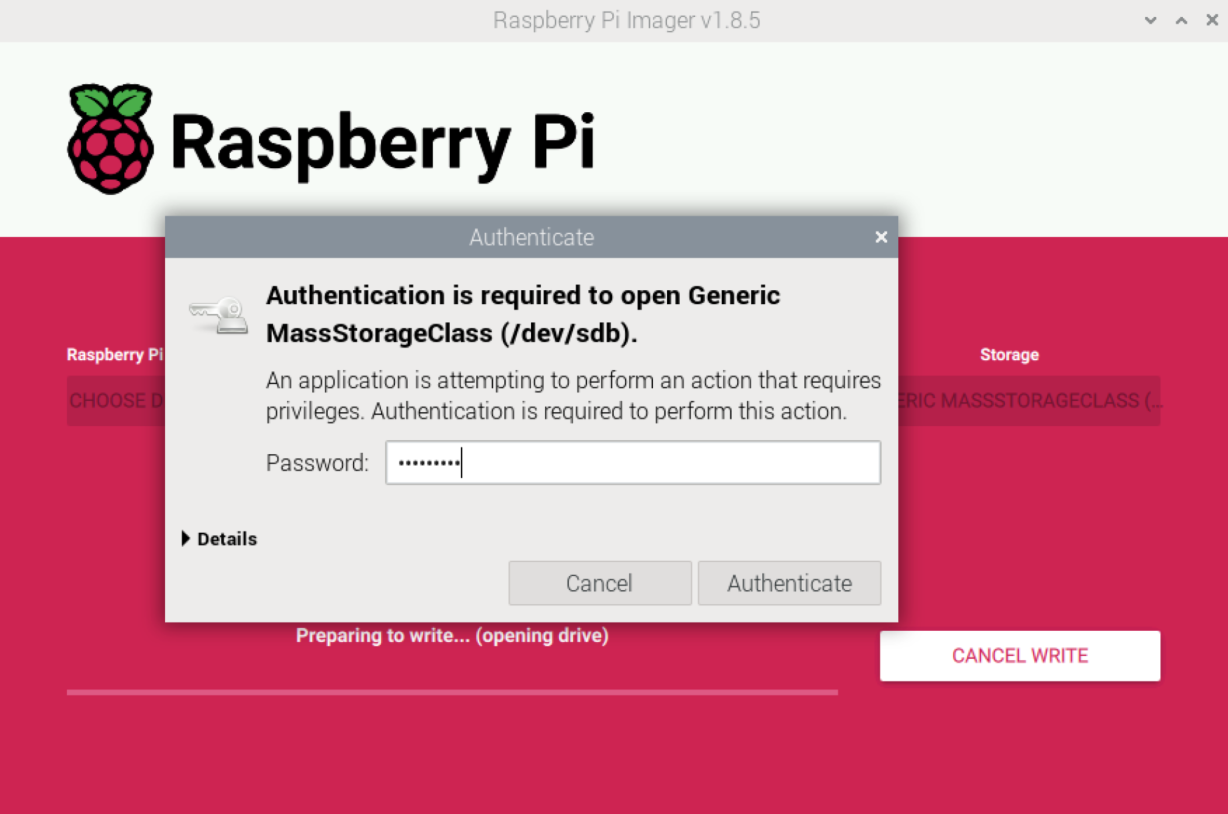
- 开始写入镜像。
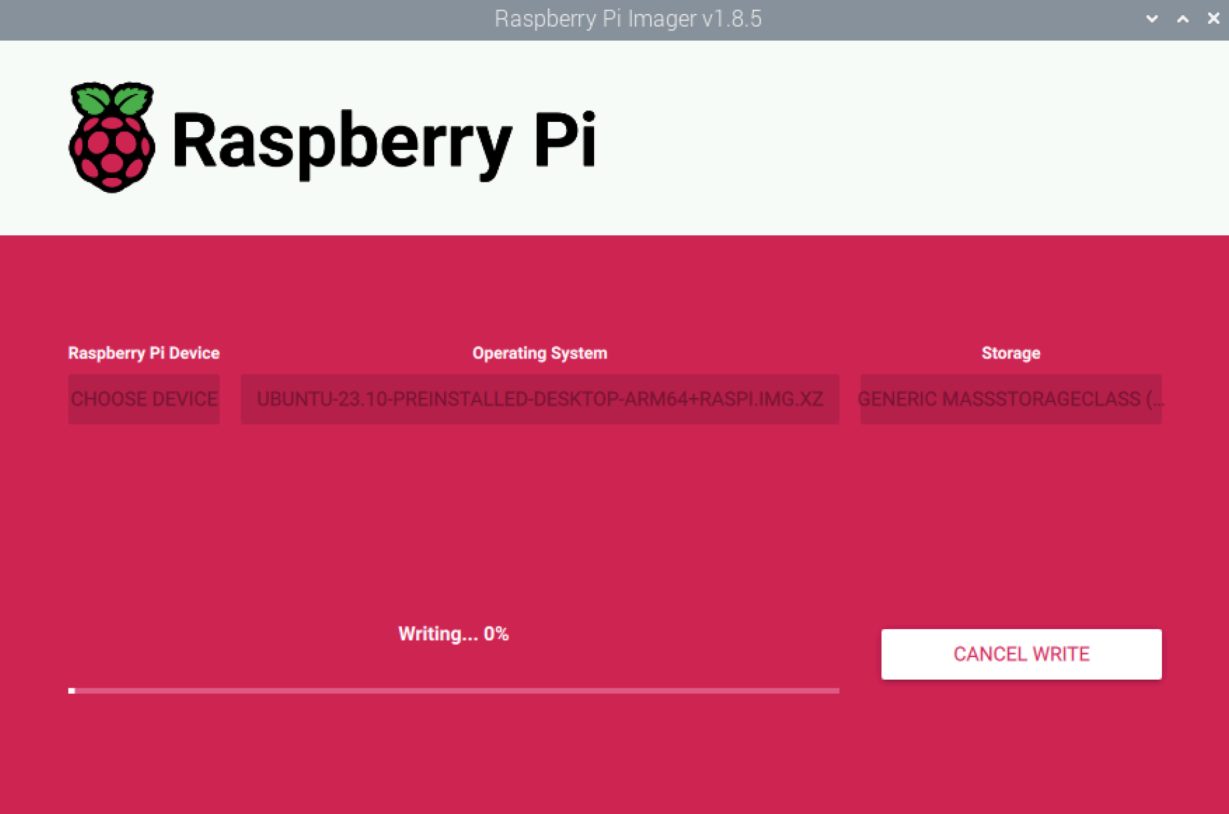
- 待镜像写入完成后,会进行文件的验证。
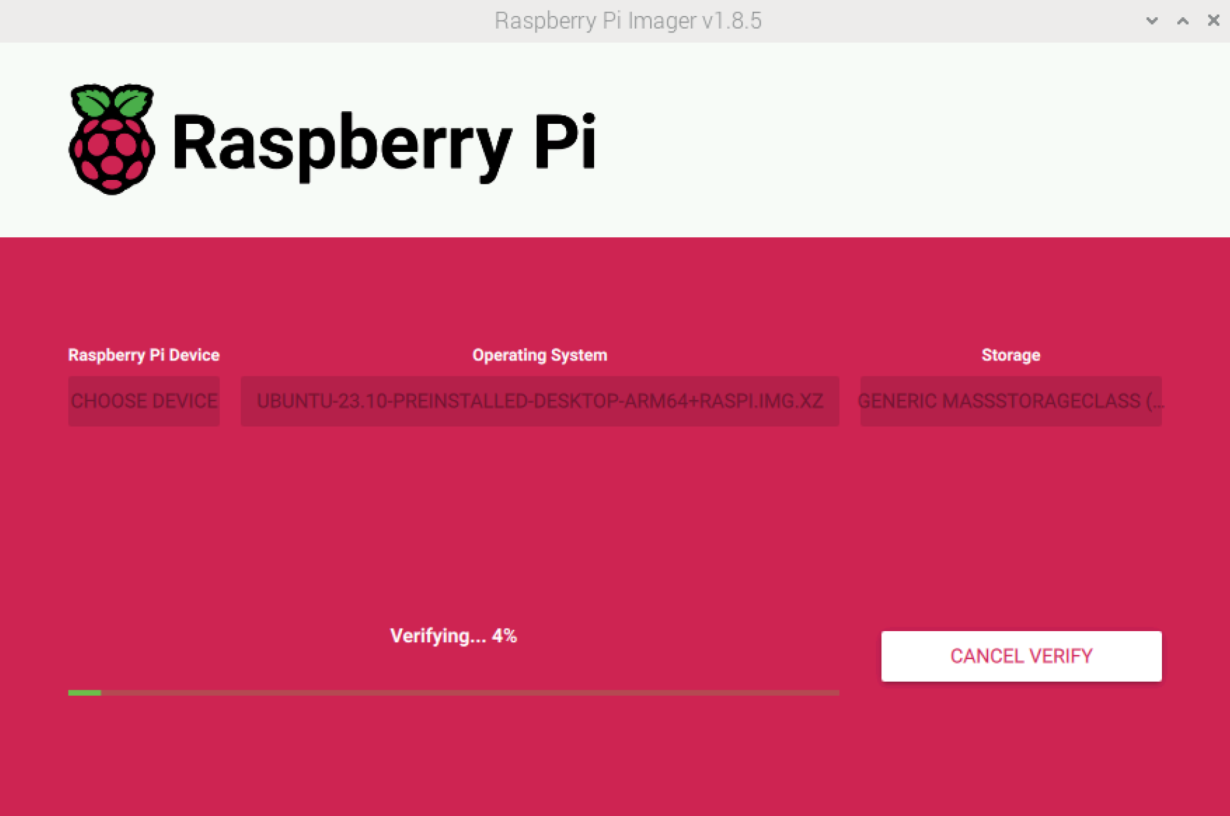
- 验证完成后,弹出“烧录成功”提示框,单击“CONTINUE”完成烧录。

关闭 Raspberry Pi Imager,取下读卡器。
. 将 SD 卡插入 ED-HMI3010 中,再重新上电
2.3 首次启动配置
介绍用户首次启动系统时的相关配置。
2.3.1 Ubuntu Desktop 23.10 LTS (64-bit)
烧录Ubuntu Desktop 23.10 LTS (64-bit)镜像,系统首次启动时,需要完成初始化配置。
前提条件:
- 已获取可以正常使用的显示器(带 HDMI 接口)、鼠标、键盘和电源适配器。
- 已获取可以正常使用的HDMI线。
操作步骤:
将设备的网线断开,通过HDMI线连接显示器,连接鼠标、键盘和电源适配器。
给设备上电,系统将会开始启动,正常启动后弹出“System Configuration”,选择自己需要的语言。
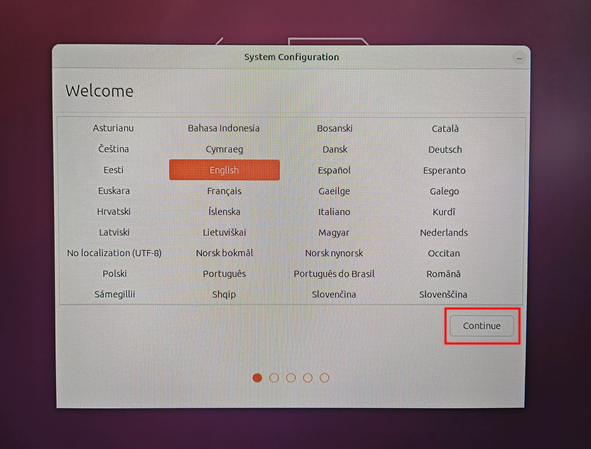
- 点击“Continue”,在弹出的窗格中选择键盘布局。
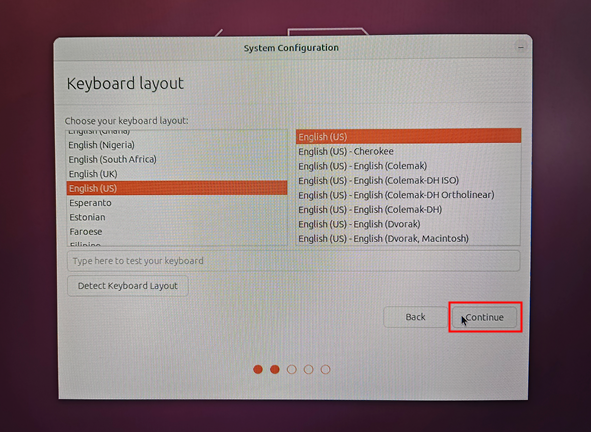
- 点击所在的区域,点击“Continue”。
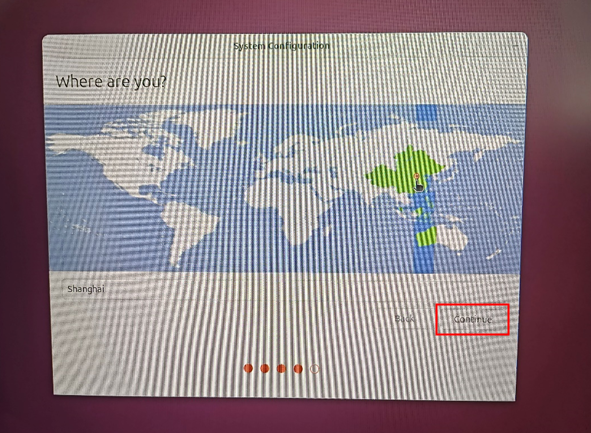
- 设置用户名和密码,勾选“Log in automatically”,点击“Continue”。
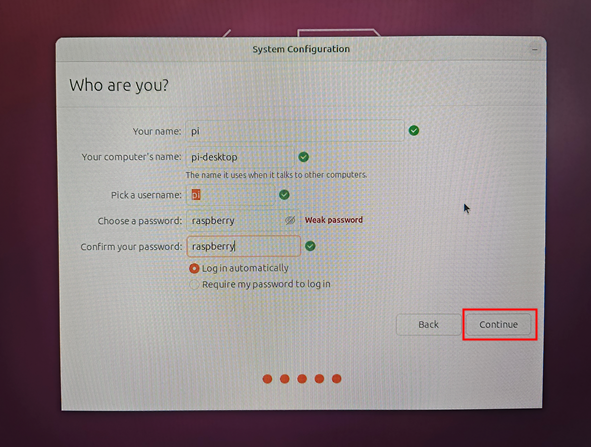
- 系统配置中。
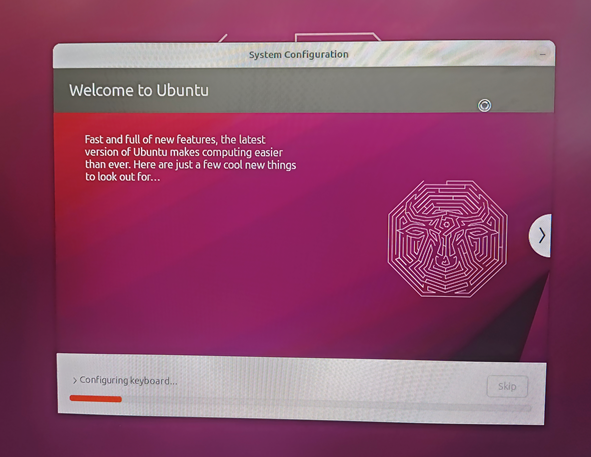
- 系统配置完成后自动进入桌面。
2.3.2 Ubuntu Desktop 24.04 LTS (64-bit)
烧录Ubuntu Desktop 24.04 LTS (64-bit)镜像,系统首次启动时,需要完成初始化配置。
前提条件:
- 已获取可以正常使用的显示器(带 HDMI 接口)、鼠标、键盘和电源适配器。
- 已获取可以正常使用的HDMI线。
操作步骤:
将设备的网线断开,通过HDMI线连接显示器,连接鼠标、键盘和电源适配器。
给设备上电,系统将会开始启动,正常启动后弹出“System Configuration”,选择自己需要的语言。
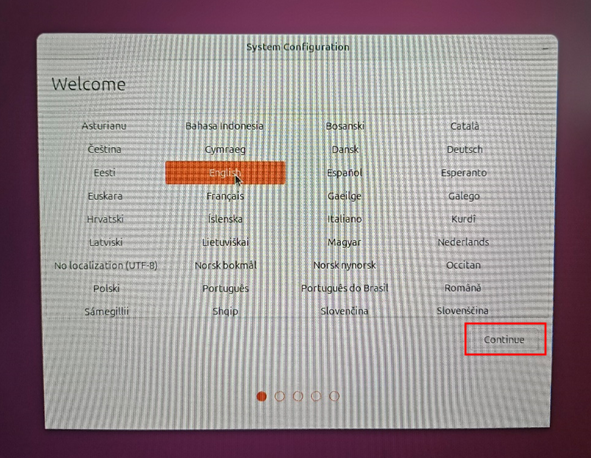
- 点击“Continue”,在弹出的窗格中选择键盘布局。
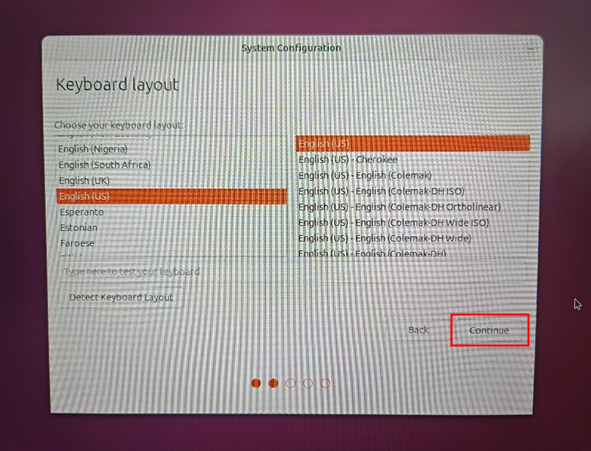
- 点击“Continue”,在弹出的窗格中点击“Continue”跳过WIFI连接。
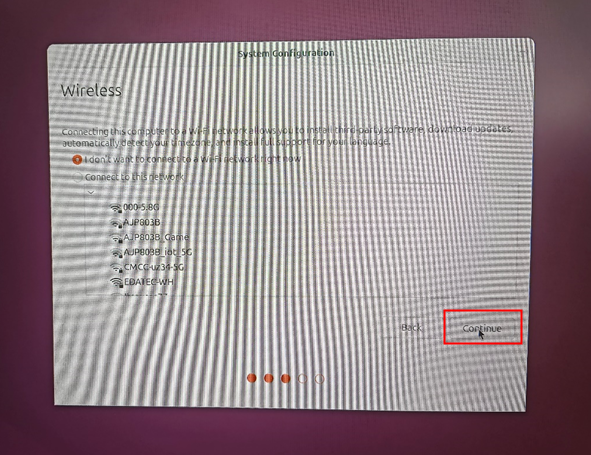
- 点击所在的区域,点击“Continue”。
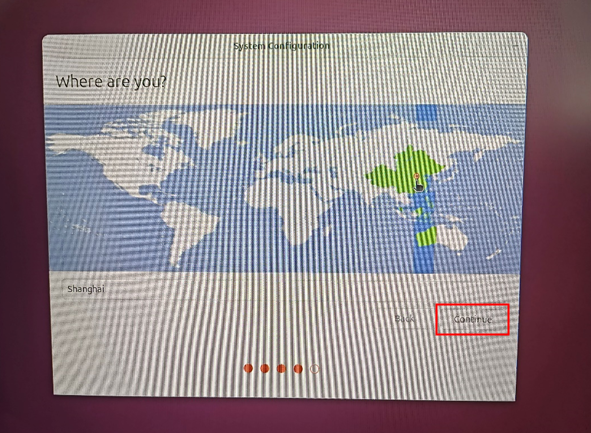
- 设置用户名和密码,勾选“Log in automatically”,点击“Continue”。
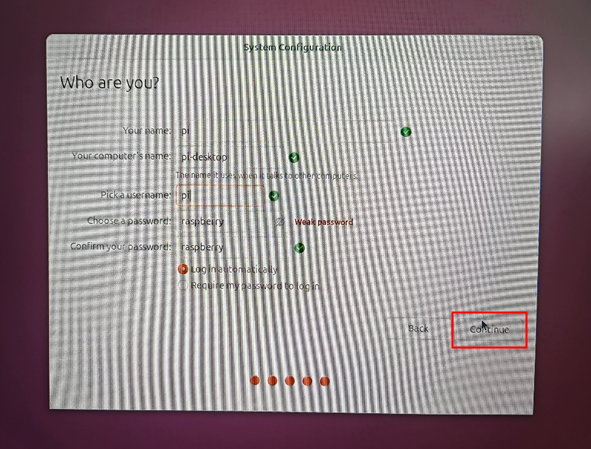
- 系统配置中。

- 系统配置完成后自动进入桌面。
2.4 安装Firmware包
介绍在Ubuntu上安装 Firmware 包的具体操作。 在 ED-HMI3010 系列上烧录对应的 Ubuntu23.10 或 Ubuntu24.04 镜像后可通过下载安装linux包、下载安装安装 firmware 包和禁止 raspberry kernel 更新等操作来配置系统,使系统能够正常使用。
前提条件:
已完成 Ubuntu 镜像的烧录和启动配置。
操作步骤:
- 下载好对应的linux包和firmware包。
- 打开终端,执行如下命令,安装linux包
sudo dpkg -i linux*6.8.0-1005*.deb
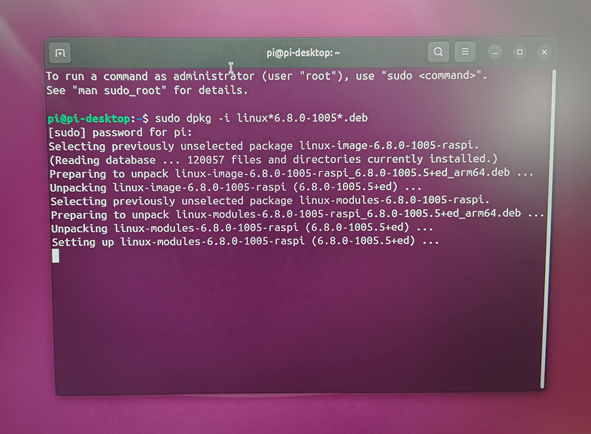
提示
linux-image-6.8.0-1005-raspi_6.8.0-1005.5+ed_arm64.deb 和 linux-modules-6.8.0-1005-raspi_6.8.0-1005.5+ed_arm64.deb是必须的
linux-headers-6.8.0-1005-raspi_6.8.0-1005.5+ed_arm64.deb和linux-raspi-headers-6.8.0-1005_6.8.0-1005.5+ed_arm64.deb是可选的,只有需要重新编译驱动模块时需要安装;
- 执行如下命令,禁止ubuntu kernel更新
sudo dpkg -l | grep linux-image | awk '{print $2}' | grep ^linux | while read line; do sudo apt-mark hold $line; done
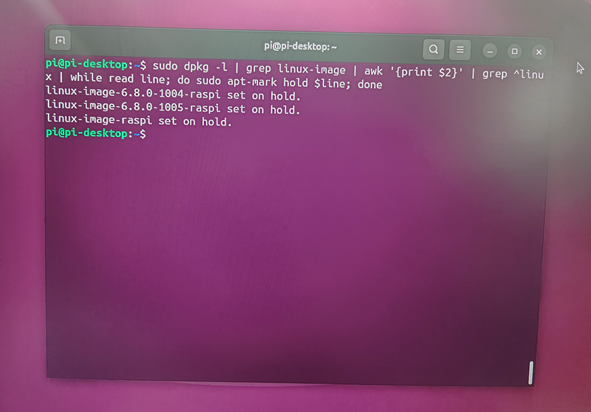
- 执行如下命令,安装 firmware 包
- ED-HMI3010-070C
sudo dpkg -i ed-hmi3010-070c-ubuntu-firmware_1.20240612.2_arm64.deb
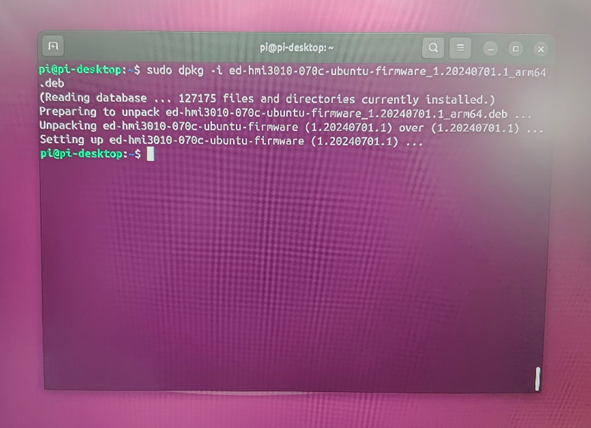
- ED-HMI3010-101C
sudo dpkg -i ed-hmi3010-101c-ubuntu-firmware_1.20240612.1_arm64.deb
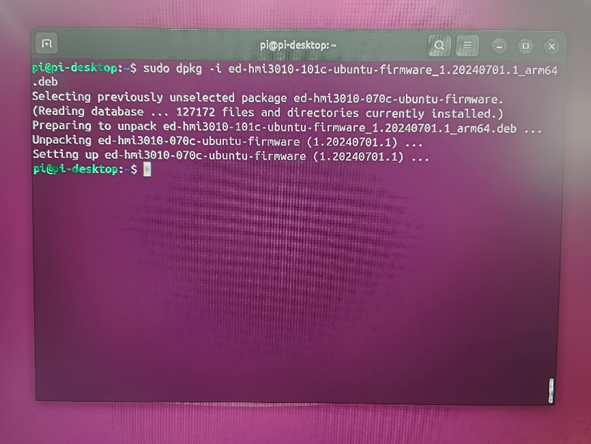
- 关机,断开电源,拔下HDMI线,重新上电开机。